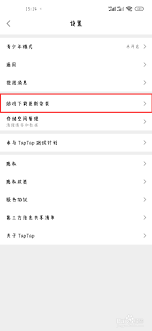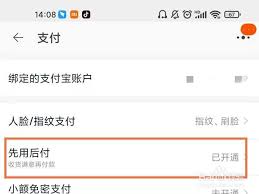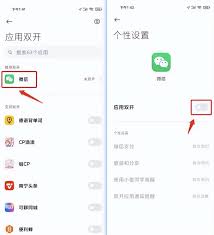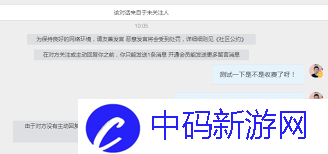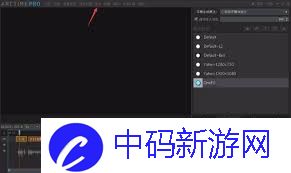如何调整电脑最佳分辨率
在使用电脑时,合适的分辨率能带来绝佳的视觉体验。那么,该如何调出最佳分辨率呢?
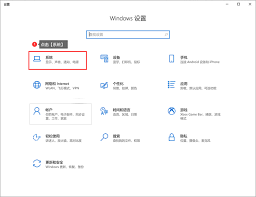
了解你的电脑屏幕
首先,要清楚自己电脑屏幕的基本参数,如尺寸、最大分辨率等。不同尺寸的屏幕,其最佳分辨率有所不同。一般来说,分辨率越高,屏幕显示越清晰细腻。
调整分辨率的方法
windows系统
1. 在桌面上右键单击,选择“显示设置”。
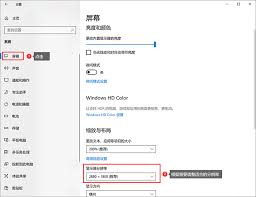
2. 在“显示”选项中,找到“分辨率”滑块。
3. 慢慢拖动滑块,观察屏幕上内容的变化。当字体清晰、窗口大小适中,没有出现模糊或拉伸现象时,此时的分辨率就是比较合适的。通常,电脑会推荐一个最佳分辨率,你也可以根据自己的喜好微调。比如,24英寸的屏幕,1920×1080的分辨率是比较常见且舒适的。
mac系统
1. 点击苹果菜单栏中的“系统偏好设置”。
2. 选择“显示器”选项。
3. 在“显示器”面板中,同样可以看到分辨率设置选项。通过调整分辨率,找到最适合自己的视觉效果。mac电脑也会根据屏幕情况给出合适的分辨率建议。
考虑使用场景
如果主要用于日常办公,分辨率适中即可,既能保证文字清晰,又不会因过高分辨率导致电脑运行负担加重。要是经常观看高清视频或进行图形设计等工作,较高的分辨率能带来更好的视觉享受。例如,观看4k视频时,就需要较高分辨率来展现细节。
测试与优化
调整分辨率后,打开一些常用软件和窗口,检查是否有显示异常。如果觉得某些地方不太满意,可以再次微调分辨率。同时,注意保持显卡驱动的更新,这有助于确保显卡与分辨率设置的兼容性,发挥出最佳性能。
总之,找到电脑最合适的分辨率需要综合考虑屏幕参数、使用场景等因素。通过不断尝试和调整,就能让你的电脑屏幕呈现出最理想的画面,提升使用电脑的愉悦感。